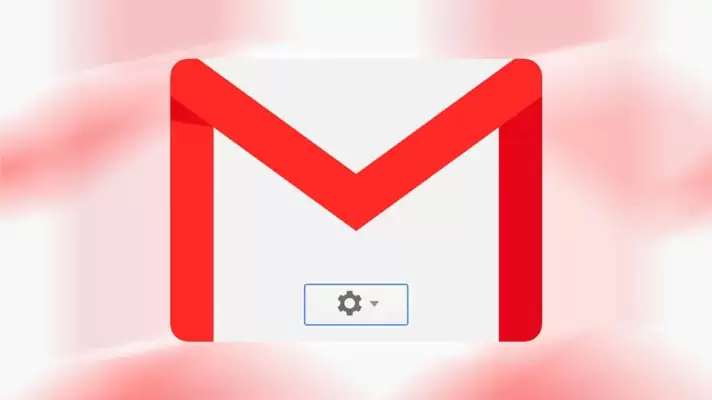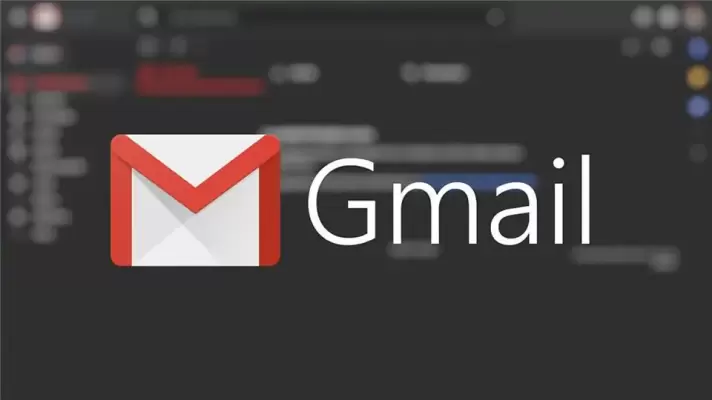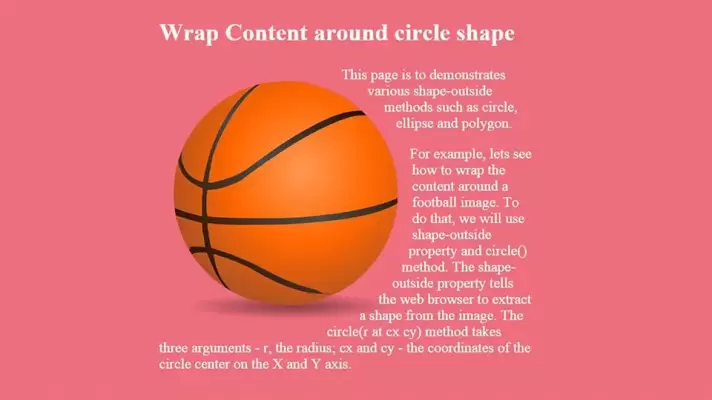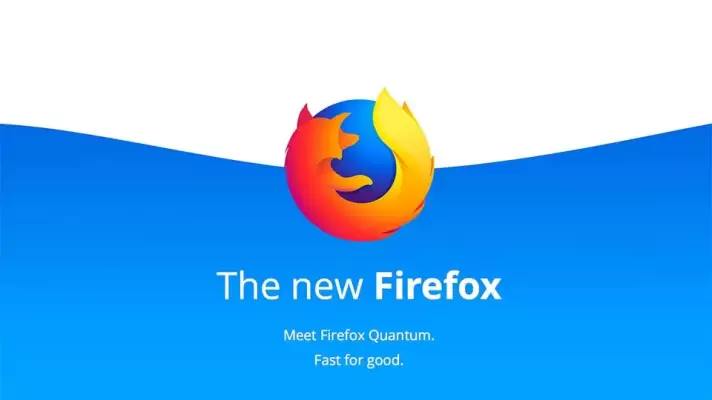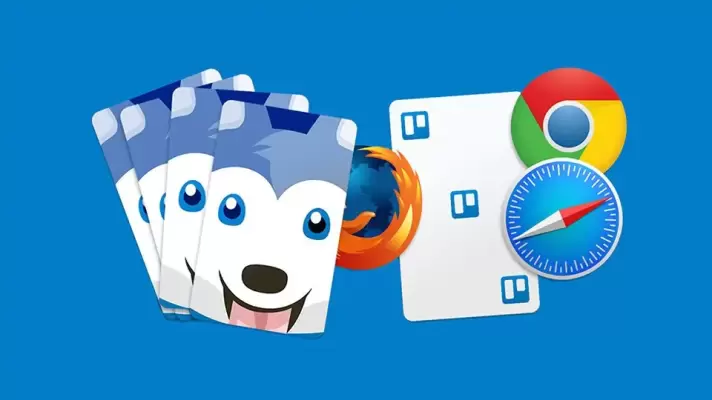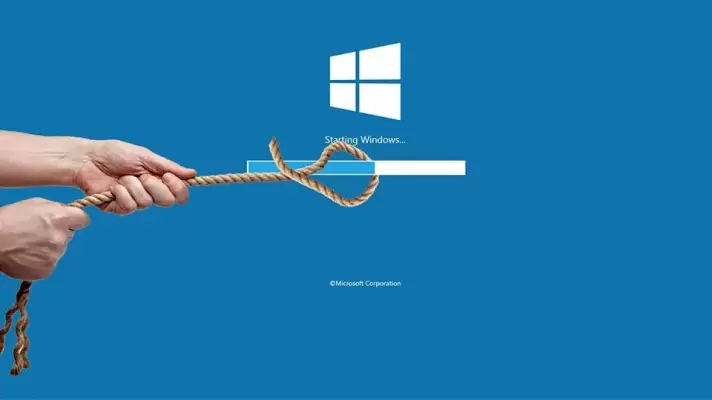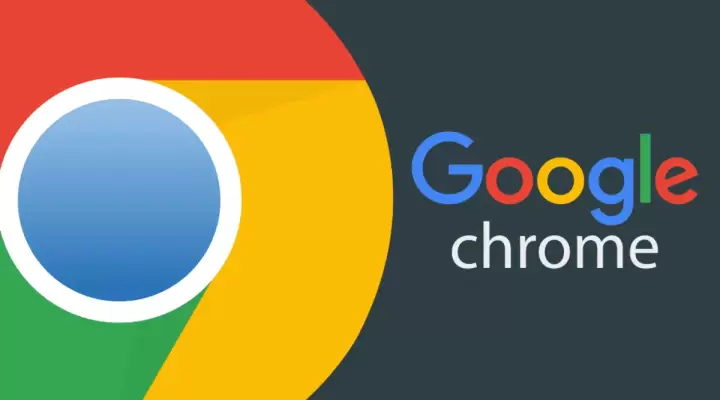چندی پیش گوگل ظاهر سرویس Gmail را دگرگون کرد و البته کاربران میتوانستند ظاهر جدید و مدرن را فعال کنند و از امکانات آن بهرهمند شوند. اما جیمیل جدید به لحاظ گرافیکی و حجم دیتا، سنگینتر است و شاید مناسب تمام کاربران نباشد. در این صورت این قابلیت وجود دارد که جیمیل کاملاً قدیمی را فعال و استفاده کنید. راهکار دیگر این است که صرفاً جیمیل را از نظر ظاهری به نسخهی سابق تبدیل کنید.
در ادامه به روش استفاده از طراحی کلاسیک و قدیمی جیمیل در مرورگرهای مختلف میپردازیم.